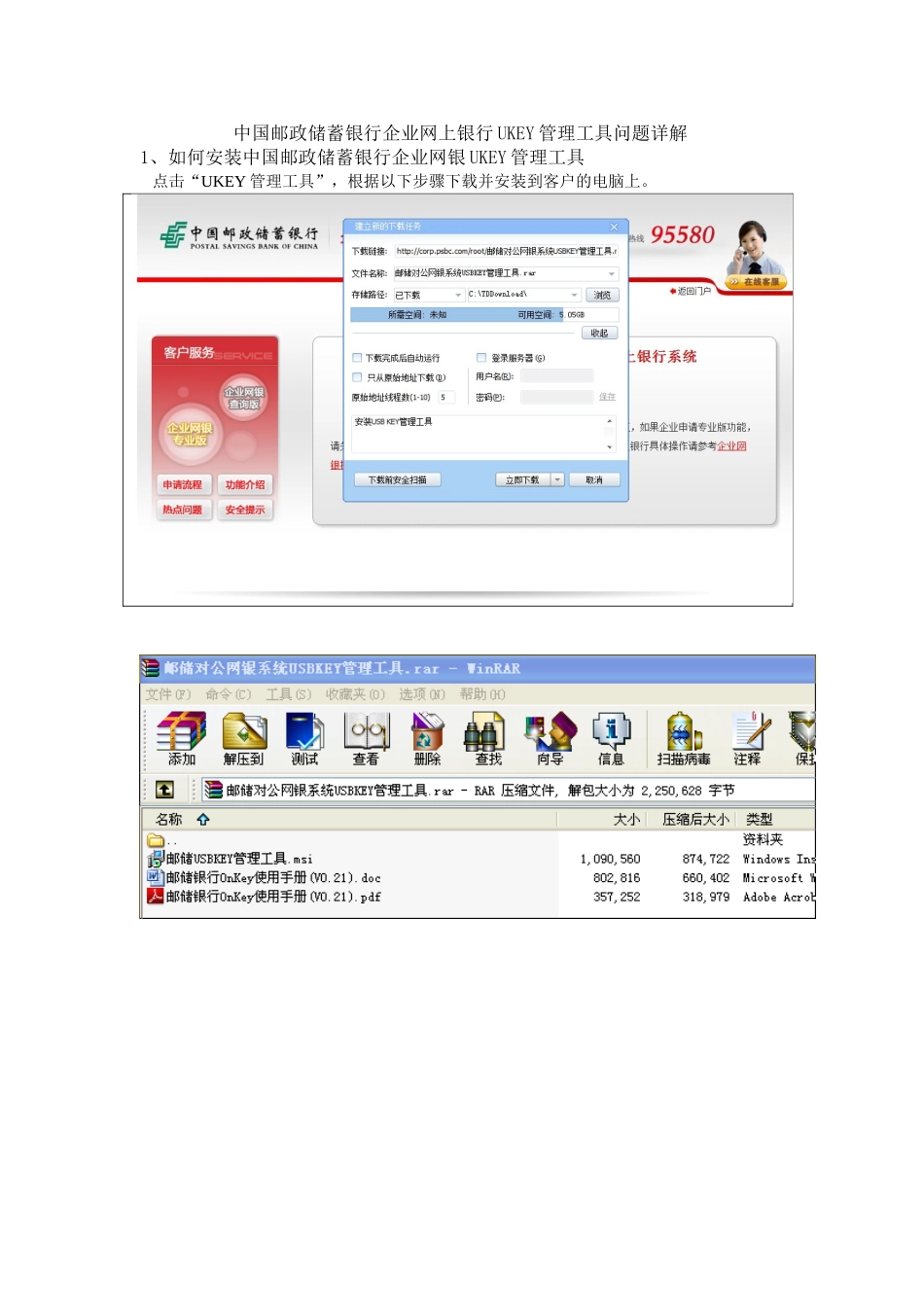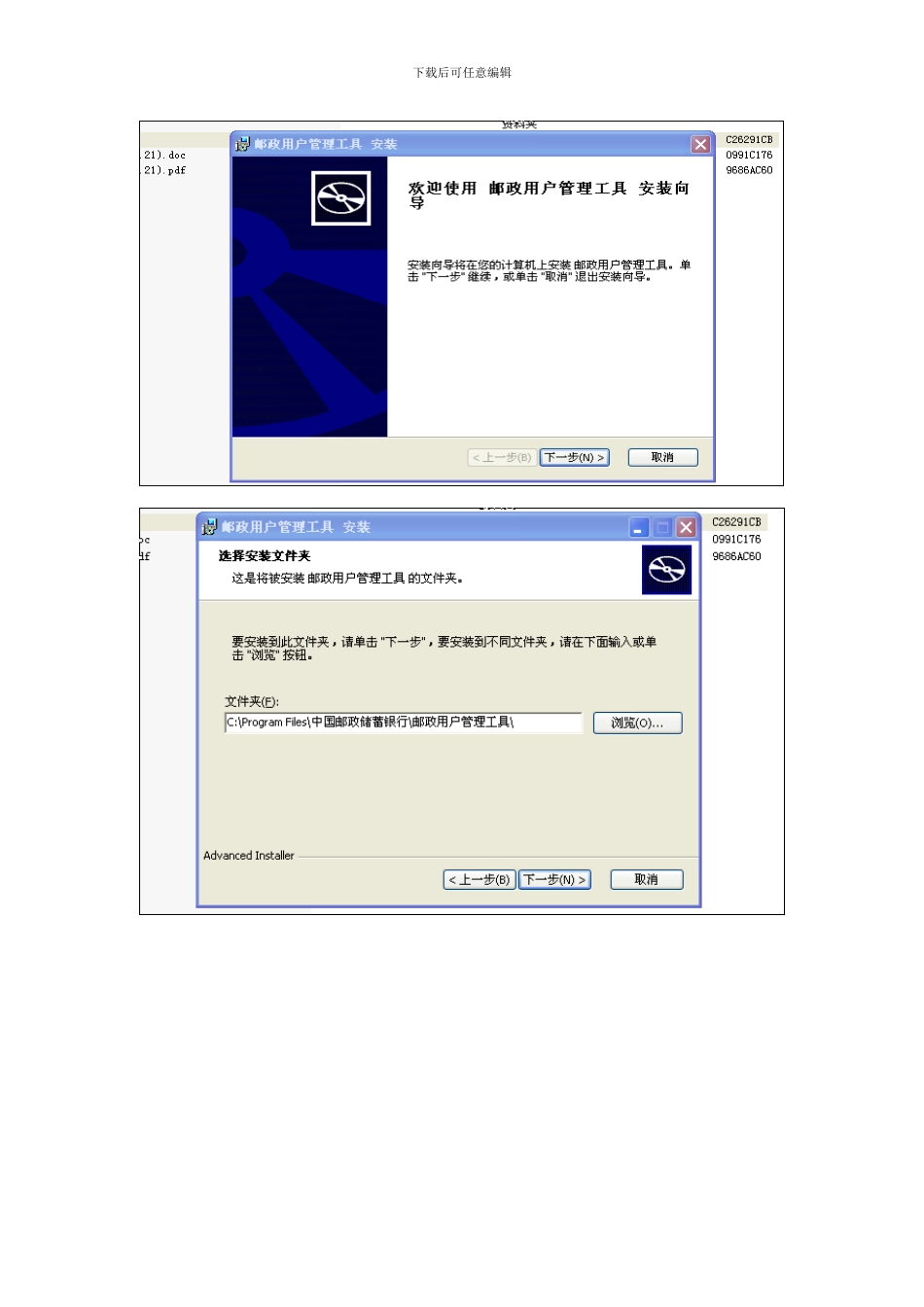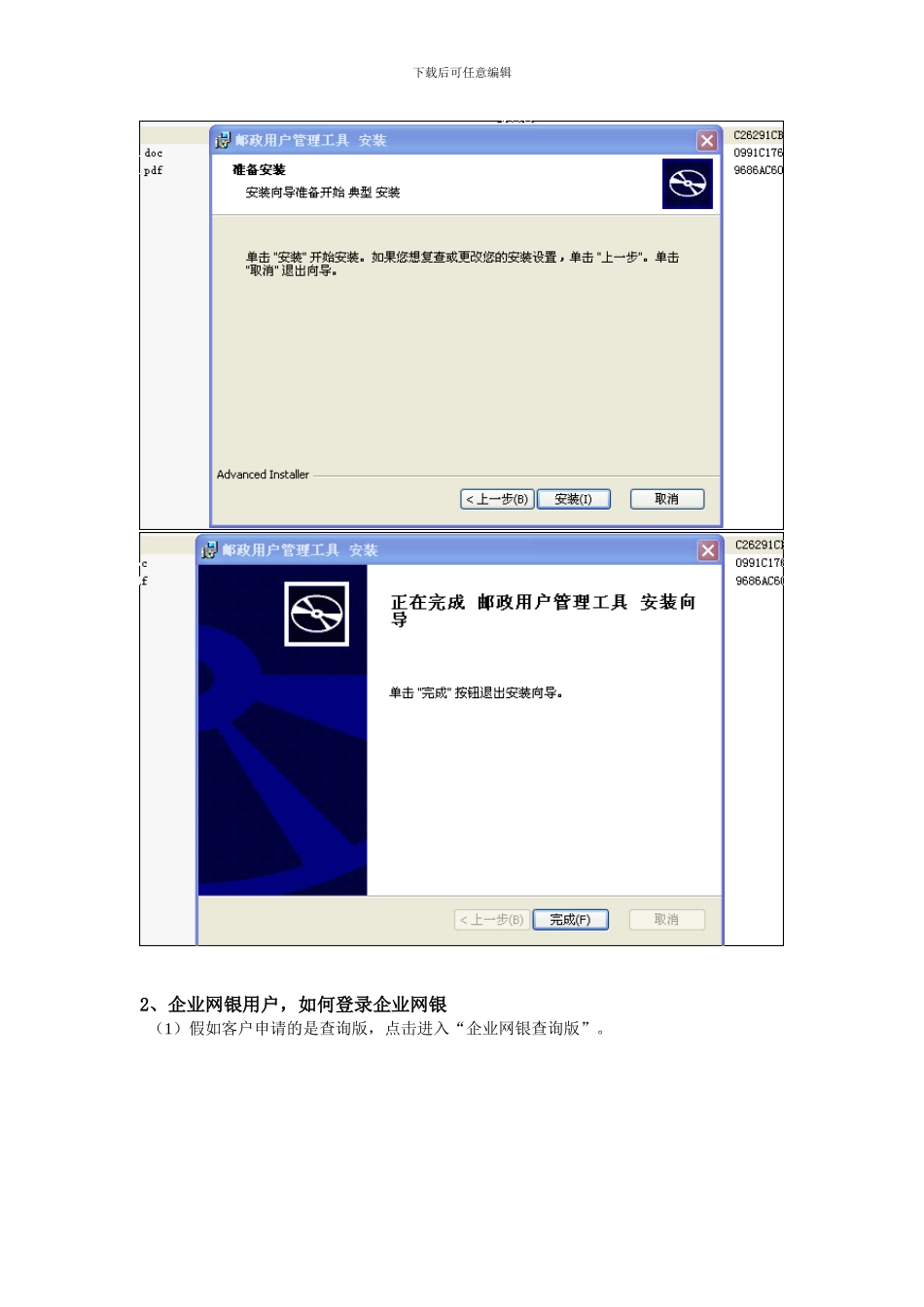中国邮政储蓄银行企业网上银行 UKEY 管理工具问题详解1、如何安装中国邮政储蓄银行企业网银 UKEY 管理工具 点击“UKEY 管理工具”,根据以下步骤下载并安装到客户的电脑上。下载后可任意编辑下载后可任意编辑2、企业网银用户,如何登录企业网银 (1)假如客户申请的是查询版,点击进入“企业网银查询版”。下载后可任意编辑(2)假如客户申请的是专业版,请插上 UKEY,点击进入“企业网银专业版”,正确选择证书,并输入 UKEY 密码。正确输入客户编号、用户登录 ID、登陆密码和验证码后,恭喜客户成功登陆客户端(3)注意事项:a)UKEY 初始密码为 888888,客户可以通过用户管理工具修改。但输错3 次将被锁定,锁定后只能到网点做证书补发。b)登陆初始密码打印在密码信封上,客户登陆客户端后可修改。若客户连续 3 次输错登陆密码,系统将自动锁定 5 分钟。c)若客户是第一次登录,系统会提示客户修改密码。每间隔一个月,系统会提示客户更换密码。d)在登陆客户端前,请确认客户的计算机已安装有效的防病毒软件。下载后可任意编辑e)请客户尽量使用软键盘输入登陆密码。3、客户端提交交易或审核通过交易后,系统提示“操作取消”,原因是什么 因为用户没有按 UK 尾部的确认按钮。解决办法:每次提交交易后,系统会弹出 UK 确认对话框,同时 UK 播报收款账号和交易金额,播报完成后,用户必须按 UK 尾部的确认按钮,以确认交易。六、如何做企业网银 IE7 或 IE8 浏览器的设置 (1)打开 IE 浏览器选择工具Internet 选项(2)在弹出的对话框中选择安全—>可信站点将该区的安全级别降到最低下载后可任意编辑下载后可任意编辑(3)点击自定义级别在弹出的安全设置对话框中 ActiveX 控件全部改为启用状态点击确定(4)点击站点—>在弹出的对话框中将 https://corp.psbc.com 添加信任站点。-->关闭-->确定。设置完成下载后可任意编辑(5)在浏览器地址栏中健入” https://corp.psbc.com/ebank/”,输入 UK 密码,点击确定(6)然后在界面上点击“继续浏览此网站(不推举)” ,在弹出的对话框中选“是”(7)输入用户密码,验证码就可以正常使用网银了。下载后可任意编辑